Correction de l'erreur Windows ne peut pas trouver Steam.exe
Publié: 2021-05-27
Pour de nombreux utilisateurs à travers le monde, Steam semble être la plateforme idéale qui stocke et gère leurs jeux vidéo tout en leur offrant un marché plein de nouveautés. Cependant, Steam n'est pas toujours l'application parfaite comme annoncé. Une erreur courante rencontrée par les utilisateurs est lorsque leur PC est incapable de trouver l'application Steam malgré l'installation du logiciel. Si cela ressemble à votre problème, lisez ce qui suit pour savoir comment corriger l'erreur Windows ne trouve pas Steam.exe sur votre PC.

Contenu
- Comment réparer Windows ne peut pas trouver l'erreur Steam.exe
- Pourquoi mon Windows ne trouve-t-il pas Steam.exe ?
- Méthode 1 : Ouvrez Steam à partir de son emplacement d'origine
- Méthode 2 : Rechercher les logiciels malveillants potentiels
- Méthode 3 : créer une exception dans Avast Antivirus
- Méthode 4 : Supprimer la valeur Steam du registre Windows
Comment réparer Windows ne peut pas trouver l'erreur Steam.exe
Pourquoi mon Windows ne trouve-t-il pas Steam.exe ?
L'incapacité de votre PC à trouver Steam peut être causée par diverses raisons. L'une des principales raisons de ce problème est l'absence de fichiers source appropriés. Les raccourcis ne fonctionnent correctement que si tous les fichiers de leur dossier d'origine sont en ordre. Des installations incomplètes et des logiciels malveillants peuvent consommer certaines des données de fichiers d'origine de Steam, entraînant cette erreur bizarre. De plus, même certains programmes antivirus, en particulier Avast, semblent avoir beaucoup de mal à accepter Steam en tant qu'application sûre et continuent donc d'empêcher l'exécution de l'application. Quelle que soit la nature du problème, l' erreur Windows ne trouve pas Steam.exe peut être corrigée en suivant les méthodes mentionnées ci-dessous.
Méthode 1 : Ouvrez Steam à partir de son emplacement d'origine
Malgré une tonne de nouvelles fonctionnalités de sécurité sur Windows, les raccourcis défectueux sont toujours une grande menace. Ces raccourcis pourraient vous donner l'illusion que l'application existe, mais en réalité, ils n'ont aucun lien avec le logiciel d'origine. Pour vous assurer que Steam s'ouvre correctement, essayez d'ouvrir l'application à partir de son fichier source.
1. La plupart du temps, le dossier d'installation de Steam se trouve dans le lecteur C.
2. Ici, ouvrez le dossier qui lit Program Files (x86).
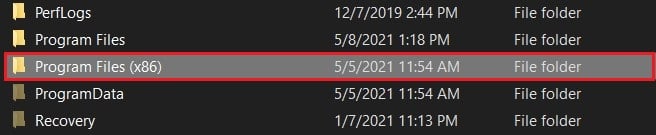
3. Cela ouvrira les fichiers source de toutes les applications installées sur votre PC. Faites défiler vers le bas pour trouver et ouvrir le dossier Steam.
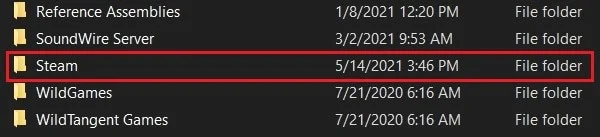
4. Dans ce dossier, recherchez l'application 'Steam' et exécutez-la . Si elle ne s'ouvre toujours pas, essayez de renommer l'application en quelque chose d'autre et exécutez-la à nouveau. Cela semble être une astuce peu probable, mais une fois renommée, l'application est ignorée par de nombreuses applications menaçantes sur votre PC et l'erreur "Windows ne peut pas trouver Steam.exe" devrait être corrigée.

Lisez aussi: 12 façons de résoudre le problème de Steam ne s'ouvrira pas
Méthode 2 : Rechercher les logiciels malveillants potentiels
Les logiciels malveillants et les virus peuvent empêcher votre Windows de reconnaître l'application Steam et de l'ouvrir. Si vous avez un antivirus dédié, exécutez-le pour voir si vous pouvez découvrir des menaces. De plus, vous pouvez utiliser la fonctionnalité de sécurité de Windows pour résoudre le problème.
1. Dans l'application Paramètres de votre PC, ouvrez Mise à jour et sécurité.
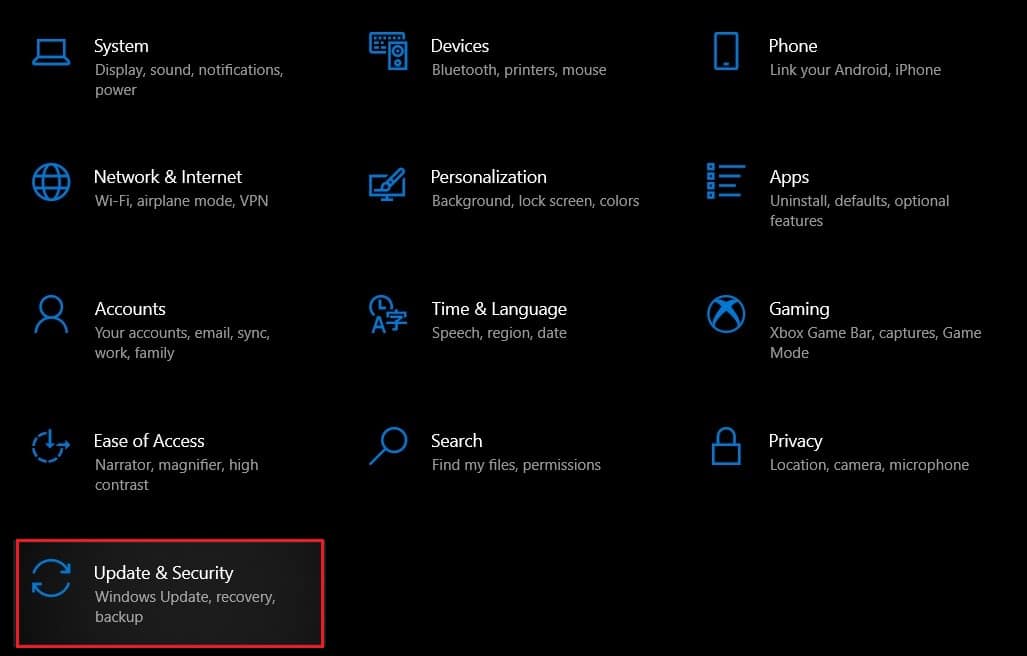
2. Dans le panneau de gauche, cliquez sur Sécurité Windows.
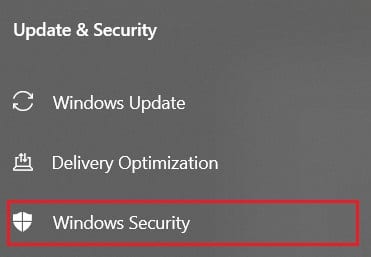
3. Sous la section intitulée Zones de protection, cliquez sur Protection contre les virus et menaces.
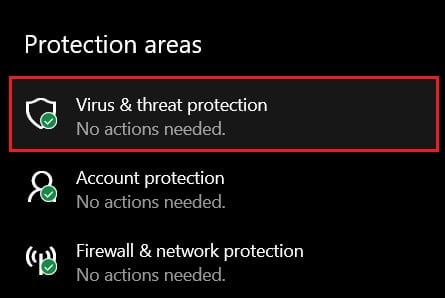
4. Faites défiler jusqu'à la section Menace actuelle et sous le bouton Analyse rapide, cliquez sur Options d'analyse.
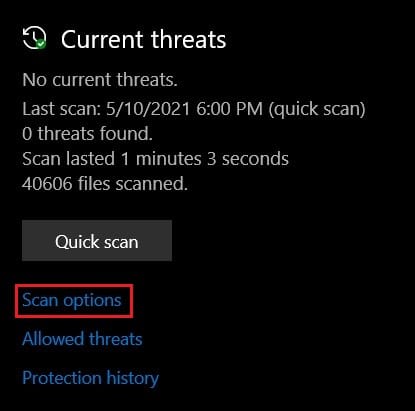
5. Sous les options d'analyse, sélectionnez l'option Analyse complète et cliquez sur Analyser maintenant .


6. L'ensemble de votre système sera analysé et toutes les menaces potentielles seront éliminées. Redémarrez et redémarrez Steam pour voir si Windows est capable de trouver Steam.exe.
Remarque : si vous n'êtes pas satisfait des performances de la sécurité Windows, vous pouvez utiliser Malwarebytes, une application visant spécifiquement à supprimer les logiciels malveillants menaçants de votre PC.
Méthode 3 : créer une exception dans Avast Antivirus
Avast est l'une des rares applications antivirus à avoir causé de graves problèmes à Steam. La raison de la querelle est inconnue, mais pour Avast, Steam semble être un virus corruptible qui pourrait potentiellement détruire le système. Voici comment vous pouvez créer une exception pour Steam et vous assurer qu'Avast n'empêche pas Windows de trouver le fichier exécutable.
1. Ouvrez l'application et dans le coin supérieur gauche, cliquez sur Menu.
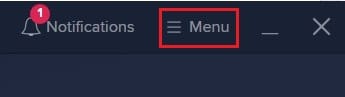
2. Dans les options qui s'affichent, cliquez sur "Paramètres".
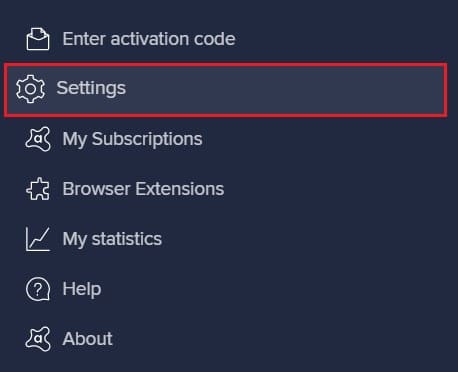
3. Sous la catégorie Général dans Paramètres, sélectionnez Exceptions et cliquez sur Ajouter une exception.
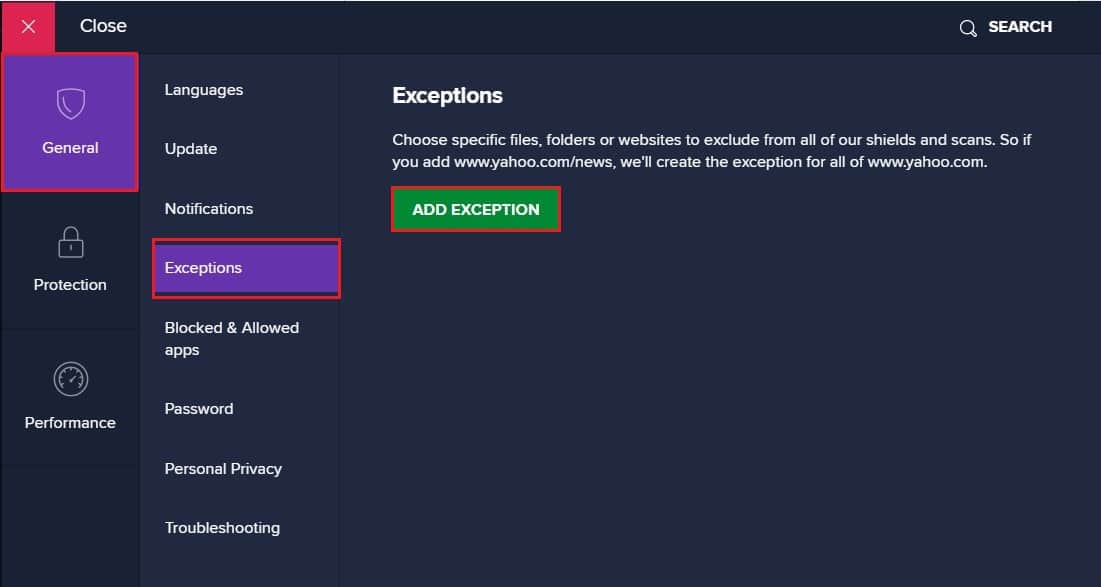
4. Une petite fenêtre apparaîtra, vous demandant de spécifier l'emplacement du dossier que vous souhaitez ajouter comme exception. Ici, cliquez sur Parcourir et recherchez le dossier Steam dans le lecteur C sous Program Files (x86).
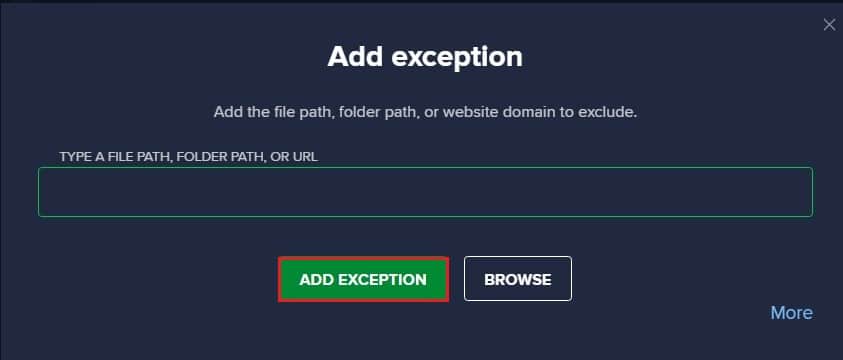
5. Steam doit être ajouté en tant qu'exception et l' erreur Windows ne peut pas trouver Steam.exe doit être corrigée.
Méthode 4 : Supprimer la valeur Steam du registre Windows
La suppression d'une valeur de registre est un processus sérieux, mais s'il est effectué correctement, il s'est avéré être la méthode la plus efficace de toutes. En raison des complications causées par les logiciels malveillants et les applications antivirus ; Steam pourrait finir par apparaître sur une liste qu'il n'est pas censé apparaître. Par conséquent, la suppression de la valeur de registre, dans ce cas, est une option sûre et valide.
1. Dans la barre de recherche Windows, recherchez l'application Éditeur du Registre et ouvrez-la.
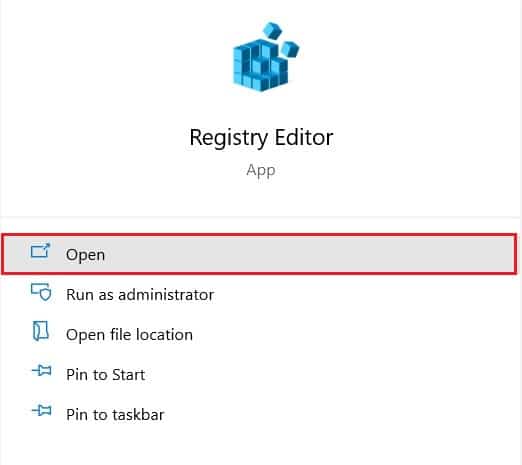
2. Ouvrez l'application et dans la petite barre d'adresse, sous les options, collez l'adresse suivante :
HKEY_LOCAL_MACHINE\SOFTWARE\Microsoft\Windows NT\CurrentVersion\Options d'exécution du fichier image
3. Un groupe de fichiers sera affiché sous les options d'exécution de fichier image. Recherchez le dossier intitulé Steam.exe et faites un clic droit dessus.
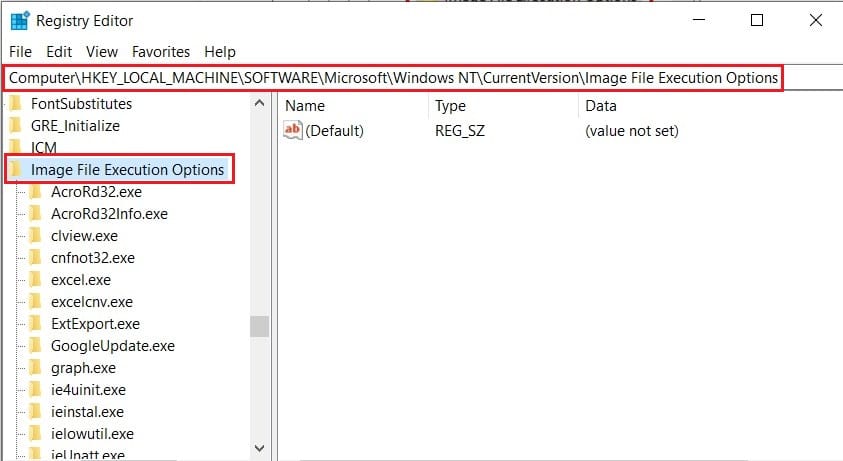
4. Dans les options qui s'affichent, cliquez sur « Supprimer » pour supprimer le dossier de la liste.
5. Une fois le dossier supprimé, redémarrez le PC et exécutez à nouveau l'application Steam. Il y a de fortes chances que l' erreur Windows ne trouve pas Steam.exe soit corrigée.
Foire aux questions (FAQ)
Q1. Comment puis-je obtenir Steam.exe ?
Une autre façon d'obtenir l'application Steam.exe consiste à la rechercher à son emplacement d'origine. Ouvrez le lecteur C sur votre PC et accédez à Program Files (x86) > Steam. Ici, vous trouverez l'application Steam.exe. Faites un clic droit dessus pour copier et coller le raccourci sur le bureau en fonction de votre convenance.
Q2. Comment réparer l'EXE manquant dans Steam ?
L'erreur "Windows ne peut pas trouver Steam.exe" est généralement causée par des logiciels malveillants et des virus affectant votre PC. Utilisez votre logiciel antivirus pour supprimer toutes les menaces potentielles. Si vous utilisez Avast, essayez de créer une exception pour Steam, afin qu'il puisse fonctionner correctement.
Conseillé:
- Le correctif n'a pas pu se connecter au réseau Steam Erreur
- 5 façons de résoudre le problème de Steam Thinks Game is Running
- Correction de plusieurs processus Google Chrome en cours d'exécution
- 4 façons d'accélérer le téléchargement de Steam
Steam a eu sa juste part d'erreurs et le "Impossible de trouver Steam.exe" ne fait qu'ajouter à la liste. Cependant, avec les étapes mentionnées ci-dessus, vous devriez pouvoir vous débarrasser facilement du problème et reprendre le jeu sur le premier gestionnaire de jeux vidéo au monde.
Nous espérons que ce guide vous a été utile et que vous avez pu corriger l'erreur Windows ne trouve pas Steam.exe sur votre PC. Si vous rencontrez des difficultés pendant le processus, contactez-nous via les commentaires et nous vous aiderons.
